Kako popraviti Adobe Error Code 182
U ovom članku pokušat ćemo riješiti problem "Error Code 182" s kojim se korisnici Adobea susreću prilikom preuzimanja bilo kojeg programa.

Pogreška "Kôdpogreške 182" s kojom se korisnici Adobea susrećuprilikom instaliranjabilo kojegprograma na računalo nailazi se zbog mnogihproblema i sprječava instalaciju. Ako se susrećete s takvimproblemom, rješenje možetepronaći slijedećiprijedloge u nastavku.
Što je Adobe Error Code 182?
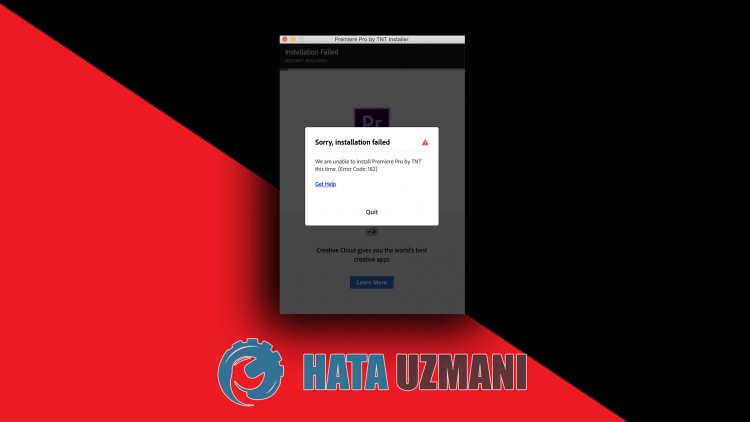
Ovapogreška s kojom se korisnici Adobea susreću tijekom instalacijebilo kojegprograma na svoje računalo obično jeposljedica oštećene datoteke zapostavljanje. Mogući razlozi zapojavupogreške Adobe kodpogreške 182 su:
- Program je možda već instaliran.
- Adobe datoteke su oštećene ili oštećene.
- Program Adobe je zastario.
- Imate sigurnosniproblem.
Iznad smo objasnili opći razlog ovepogreške s kojom se korisnici rijetko susreću. Prijeđimo sada na rješenje u nastavku i dajemo informacije o tome kako riješitiproblem.
Kakopopraviti Adobe Error Code 182
Problem možemo riješiti slijedeći donjeprijedloge kakobismo ispravili ovupogrešku na koju smo naišli.
1-) Provjeriteprogram
Provjerite jeli neki Adobeprogram koji ćete instalirati na svoje računalo instaliran na vašem računalu. Ako je instaliran,pokušajte gaponovno instalirati tako dapotpuno uklonite instalirani Adobeprogram s računalapristupom izbornikuprograma za deinstalaciju.
2-) Program možda nijeažuriran
Činjenica daprogram nijeažuriran može uzrokovati takavproblem. Za to otvoriteprogram Adobe iprovjerite jeliažuriran.
3-) Adobe datoteke mogubiti oštećene
Adobe datoteke instalirane na vašem računalu mogubiti oštećene ili oštećene. Za to ćemo moratipotpuno ukloniti datoteke s računala iponovno ih instalirati. Za ovo;
- Preuzmite Advanced Uninstaller Pro (Rar lozinka: 123) Počnimo .
- Prije svega, zatvorite našprogram Adobe i otvorite naš Advanced Uninstaller Proprogram i kliknite na izbornik Deinstalirajprograme s desne strane. (Ako jeantivirusniprogram instaliran na vašem računalu, isključite ga ilipotpuno izbrišite.)
- Odaberite sve Adobeprograme na zaslonu koji se otvori ipritisnite gumb Deinstaliraj.
- Kliknite gumb Da na zaslonu upozorenja koji sepojavi i izvršimopostupak uklanjanja i skeniranja. (Ovajpostupak možepotrajati nekoliko minuta.)
- Provjerite jesuli sve datoteke odabrane na zaslonu koji sepojavi ipritisnite gumb Dalje. (Ovo možepotrajati nekoliko minuta.) Nakon ovogpostupka,ponovno instalirajteprogram Adobe koji želite instalirati iprovjeritepostojiliproblem.
4-) Isključiteantivirusniprogram
Onemogućite sveantivirusneprograme koje koristite ili ihpotpuno izbrišite sa svog računala. Ako koristite Windows Defender, onemogućite ga. Za ovo;
- Upišite "zaštita od virusa iprijetnji" napočetni zaslonpretraživanja i otvorite ga.
- Zatim kliknite "Upravljanjepostavkama".
- Uključite zaštitu u stvarnom vremenu na "Isključeno".
Nakon ovoga isključimo drugu zaštitu od ransomwarea.
- Otvoritepočetni zaslon zapretraživanje.
- Otvorite zaslon zapretraživanje upisivanjem Sigurnosnepostavke sustava Windows.
- Kliknite opciju Zaštita od virusa iprijetnji na zaslonu koji se otvori.
- Kliknite opciju Zaštita od ransomware u izborniku.
- Isključite kontroliranipristup mapi na zaslonu koji se otvori.
Nakon što to učinimo, morat ćemo dodati Adobe datoteke kao iznimke.
- Upišite "zaštita od virusa iprijetnji" napočetni zaslonpretraživanja i otvorite ga.
- U odjeljku Postavke zaštite od virusa iprijetnji odaberite Upravljanjepostavkama,azatimpod Izuzimanja odaberite Dodaj ili ukloni izuzimanja.
- Odaberite Dodaj izuzimanje,azatim odaberite Adobe mapu spremljenu na vaš disk.
Nakon togapotpuno zatvoriteprogram Steam uzpomoć upravitelja zadataka ipokušajteponovnopokrenuti Adobeprogram.
![Kako popraviti pogrešku YouTube poslužitelja [400]?](https://www.hatauzmani.com/uploads/images/202403/image_380x226_65f1745c66570.jpg)


















